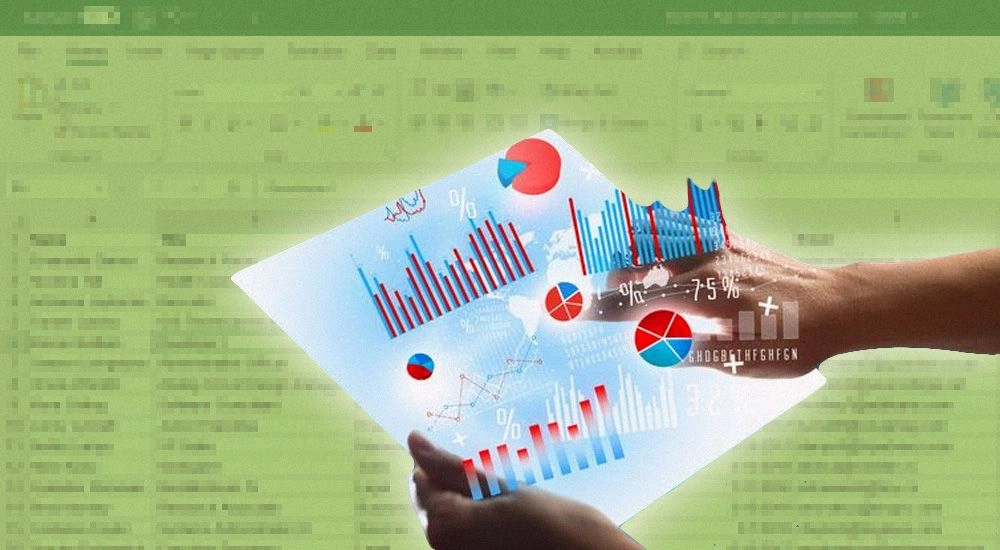Привет! Мы «Нескучные финансы», помогаем бизнесу навести порядок в учете и управлять бизнесом на основе цифр. Для этого мы или берем финучет на аутсорс, или предоставляем удобные бесплатные шаблоны. В этой статье как раз второе.
Мы подготовили барсетку. Это 16 шаблонов финансовых таблиц, в которых вы можете вести управленческий учет в своем бизнесе. Для каждой таблицы мы записали видеоинструкцию, ссылка на которую лежит на последней вкладке таблицы.
Внутри: отчет о движении денег, баланс, отчет о прибылях и убытках, учет основных средств, управление запасами, учет логистики, учет финансовой деятельности, учет сделок, финмодель, платежный календарь, зарплатная ведомость, отчет по маркетингу, калькулятор рентабельности, калькулятор финансового рычага, калькулятор скидок, отчет отдела продаж.
Чтобы воспользоваться таблицей, нужно сделать ее копию на свой Гугл-диск. Можно скачать в Экселе, но не рекомендуем: какие-то формулы могут не работать.
Можете просто перейти по ссылке и пользоваться таблицами на свое здоровье. А можете читать дальше: мы вкратце расскажем, зачем нужна каждая таблица из барсетки.
ДДС (отчет о движении денежных средств)
Это документ, с которого начинается внедрение финучета в компании. Из этого отчета видно, откуда пришли деньги и куда ушли. Так или иначе его ведут многие собственники ― в блокноте, Эксельке или голове, а вот анализируют не все. Однако нужно сравнивать суммы за разные периоды и по одинаковым статьям. Например, в этом месяце мы тратим на содержание офиса больше, чем в том.
Баланс
Самый важный отчет для собственника. Он показывает, сколько денег владельца компании работает в бизнесе. Собственный капитал увеличивается за счет получаемых прибылей, и уменьшается за счет полученных убытков, выплаты дивидендов.
Баланс состоит из активов и пассивов. В активах показывается, что есть у компании, а в пассивах ― кому это принадлежит.
Отчет о прибылях и убытках
Он помогает увидеть, сколько чистой прибыли заработала компания. Кроме того, отчет показывает детализацию по нескольким видам прибыли: маржинальной, валовой, операционной. Можно проанализировать и понять, как улучшить результат.
Учет основных средств
Нужен для того, чтобы систематизировать все данные, которые нужны для расчета амортизации и последующей продажи. В этом документе указывается стоимость и дата покупки, срок полезного использования и другие детали. Здесь может быть указано торговое, складское и производственное оборудование, оргтехника, недвижимость, мебель, транспорт ― все, что предназначено для основной деятельности организации и прослужит дольше года.
Управление запасами
Помогает навести порядок на складе и знать, сколько товара есть в наличии. Еще управлять запасами ― это держать ходовой товар в достаточном количестве. Чтобы определить спрос на товар, нужно анализировать фактические данные.ABC-анализ дает понять, какие товары занимали наибольшую долю в выручке компании, а XYZ-анализ помогает понять, как часто покупают конкретный товар. Можно анализировать не только конкретные продукты, но и категории товаров.
Чтобы не было товарного разрыва ― ситуации, когда клиенты приходят и хотят купить товар, а его нет ― нужно высчитать точку заказа. Так мы узнаем, сколько и когда нужно купить товара.
Учет логистики
С помощью этого инструмента можно анализировать работу с разными транспортными компаниями, учитывать расходы на доставку, если посылку не выкупили.
Учет финансовой деятельности
Позволяет собирать информацию по расчету с кредиторами и собственниками. В этом документе учитываются вклады и займы от владельца компании и информация о дивидендах. Также здесь систематизируются данные о сторонних кредитах, займах и лизинге оборудования.
Учет сделок
Позволяет не растерять информацию по проектам. В одном документе будут собраны сведения по контрагентам и проджект-менеджерам, сумма выплат и расходов, данные о расчетах и сроках. Еще в нем подсчитаны прибыль и рентабельность проекта.
Финансовая модель
В финмодели можно запланировать чистую прибыль и выручку, проанализировать ключевые показатели, которые влияют на финансовый результат бизнеса. Ее можно составить как для планируемых направлений бизнеса и компаний, так и для уже существующих. С помощью финмодели можно проверить, как то или иное управленческое решение повлияет на финансовый результат компании.
Платежный календарь
Один из инструментов планирования. Сначала планируют на месяц-два-три бюджет, а на его основе делают платежный календарь. В нем по датам видно, сколько и когда ожидается поступлений и затрат. Это помогает предвосхищать кассовые разрывы: в платежном календаре видны «дырки», которые можно залатать предоплатой от другого клиента, переносом сроков оплаты, заемными средствами и другими способами.
Зарплатная ведомость
Один из самых актуальных инструментов. Помогает вести учет выплат сотрудникам. Будет полезна компаниям, в которых сложная система мотивации, которая зависит от выполнения показателей эффективности. Помогает собрать информацию об отпускных, премиях, бонусах и отчислениях в пенсионный фонд, налоговую и соцстрах.
Маркетинговый отчет
Сводный документ, в котором учитываются рекламные активности на разных онлайн площадках и привлеченный с них трафик. С помощью такого инструмента можно собрать данные для анализа эффективности рекламы из разных источников: в отчете наглядно видно, что эффективней для продвижения вашего продукта ― контекстная реклама в Яндекс.Директе или таркетинговая во Вконтакте. Также здесь можно вести учет рекламных расходов и выручки, которая получена от клиентов из онлайна.
Калькулятор рентабельности проектов
Посчитает, выгодно заниматься проектом или нет. С его помощью можно определить маржинальность проекта и сравнить ее с плановой. Калькулятор рентабельности проектов даст оценить прибыль проекта с учетом разных систем налогообложения.
Калькулятор финансового рычага
Поможет рассчитать, нужен кредит или нет. Калькулятор финансового рычага сделает расчет эффективности кредита ― сможет компания взлететь на новые деньги или заемные средства потянут ее ко дну. Подробнее об эффекте финансового рычага мы рассказали в другой статье →
Калькулятор влияния скидки на прибыль
Рассчитает, как повлияет скидка на прибыль компании. Теперь вы сможете делать скидку не на глаз, а учитывая расчет по цене реализации, марже или наценке.
Отчет отдела продаж
Таблица, в которой удобно следить за работой всего отдела продаж и отдельных менеджеров — сразу увидите, если случится какое-то отклонение по выручке, сможете оперативно принять решение, как исправить ситуацию. А самим менеджерам отчет помогает понимать, сколько они заработают в этом месяце. Единственный отчет, к которому не записали видеоинструкцию.
Пользуйтесь на здоровье! Если есть вопросы по шаблонам, задавайте их в комментариях.
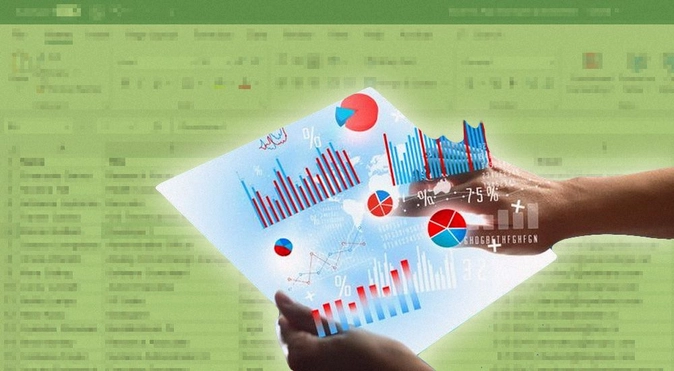
Существует ли бухгалтер, который выполняет только свою работу? Если это вы — вам сказочно повезло, не то что остальным 99%. Многим приходится не только вести учет, но и заменять собой других специалистов, например, юриста — составлять претензии, подсчитывать размер пени и неустоек, а еще аналитика — следить за изменением показателей (стоимостью закупаемого сырья, затратами на производстве и т.д.). Где тут успевать читать налоговые новости, когда шеф настойчиво требует ежедневный отчет. Хорошо, что у бухгалтеров есть Excel.
Нельзя сказать, что он идеальный и подходит для решения всех задач, но тоже совершенствуется. Например, сейчас востребованными стали такие инструменты как формулы DAX и мини-приложение для Excel под названием Power Pivot — для анализа данных (в том числе больших баз).
Мы считаем, что бухгалтер заслужил более современные методы работы и уже рассказывали о них в статье Tableau, SQL, Power BI, Python. Почему в этих словах придется разбираться бухгалтеру. И уже в 2020 году. Но мы понимаем, что расстаться со старым другом нелегко, так что решили рассказать о некоторых полезных приемах работы с Excel.
Подсчет календарных дней с помощью формулы
Для чего пригодится: посчитать дни для выставления пени по договору поставки или для расчета процентов по займу сотруднику. Удобно, если такие расчеты приходится делать постоянно без помощи программы, или вы хотите ее перепроверить (мы слышали иногда ваша любимая программа шалит).
Как сделать: чтобы провести расчет, необходимо три свободных ячейки в таблице.
В первую вписываем дату начал периода, во вторую — дату конца периода, третья остается пустой.
Выбираем третью ячейку и жмем «Вставить функцию». Вы можете найти ее по значку:
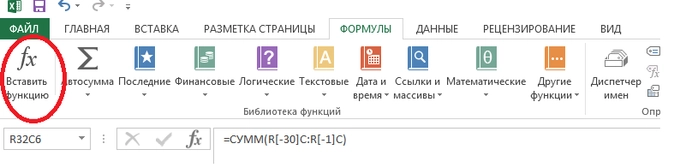
Или нажать Shift F3.
Появится окно со списком функций. Выбираем категорию «Дата и время», а из списка в окошке «Выберете функцию» — «ДНЕЙ360» и нажимаем Ок.
Еще одно окошко попросит ввести значение начальной и конечной даты — не нужно снова набирать их на клавиатуре, просто выберете соответствующие ячейки кликнув на них. В строке «Метод» ставим единицу и снова жмем Ок.
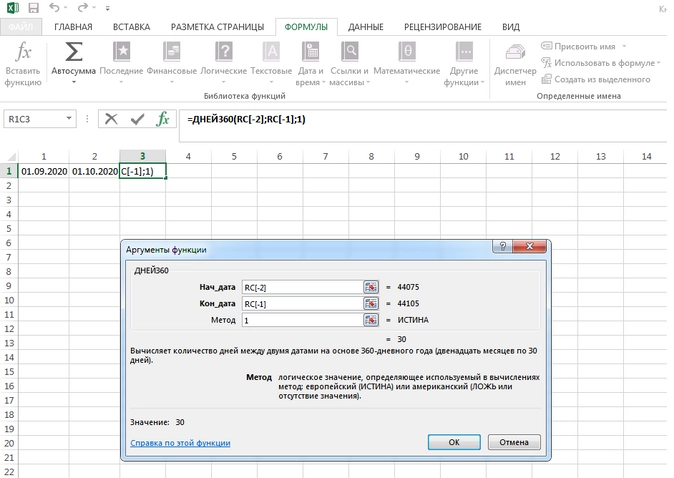
Лайфхак: если значение в ячейке отобразилось не в виде числа — измените формат ячейки ( щелкните правой кнопкой мыши, выберите «Формат ячейки» и установите «Числовой формат»).
Один нюанс — при расчете конечная дата в расчет дней не войдет. В нашем примере получилось 30 дней, если же в расчет должно войти 1 октября, то должно быть 31. Учитывайте это при расчете.
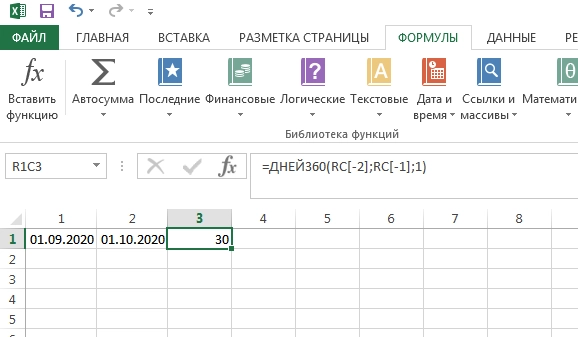
Сортировка данных
Для чего пригодится: буквально для всего. Если работаете с большой таблицей и надо сделать отбор определенных значений: сумма отгрузки от 100 тысяч, например, или все закупки после 1 сентября. Если нужно выстроить данные в порядке убывания цены или товары от А до Я.
Как сделать: можно воспользоваться простыми фильтрами. Вот у нас прайс с материалами, мы хотим найти все, что дороже 1000 рублей. Установим фильтр.
Выделяем заголовок таблицы (там где наименование, цена и т.п.) как на скрине:
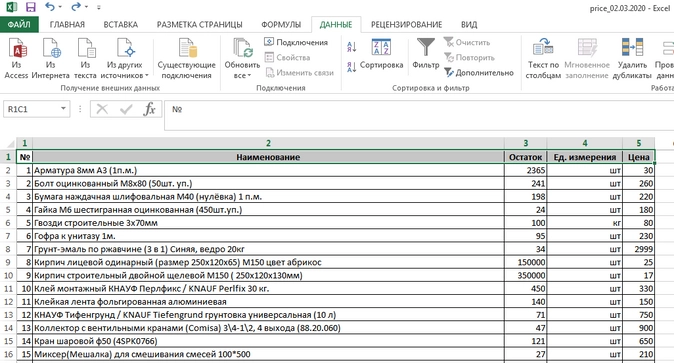
Открываем вкладку «Данные» и выбираем в меню «Фильтр». Теперь у каждого столбца появился треугольничек фильтра. Выбираем тот, что привязан к колонке «Цена», и можем отметить галочками те значения, которые хотим там найти. Мы оставили только цены более 1000. Жмем Ок и вот результат:
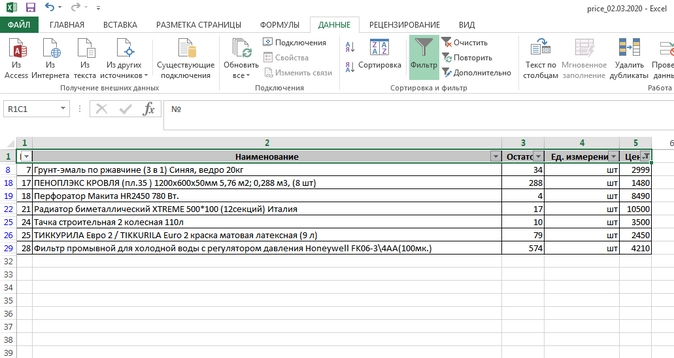
С помощью того же фильтра можно сортировать данные от меньшего к большему, в алфавитном порядке и наоборот.
Сопоставление показателей за разные периоды
Для чего пригодится: проверить динамику показателя. Например, сравнить стоимость материалов по двум или более прайс-листам. Сравнение приходится делать с данными за разные годы, кварталы, месяцы или из разных источников.
Как сделать: для сопоставления понадобится «якорь» — уникальный показатель, свойственный для каждой единицы учета. Для товара или материала это может быть артикул.
Прибегнем к помощи функции «ВПР».
Итак, мы взяли и добавили в нашу книгу Excel еще один лист — Прайс 2, а в списке материалов вместо колонки порядкового номера появился артикул. Давайте сравним наши два прайса между собой.
Выделяем свободную ячейку рядом с первой строкой и колонкой цена (для наглядности), вот так:
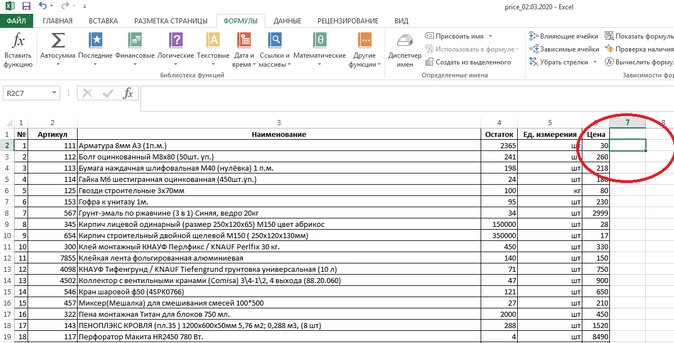
На панели инструментов снова находим значок функций и нажимаем. Выбираем категорию — «Ссылки и массивы», функция — «ВПР».
Теперь надо настроить для нее аргументы. Искомое значение — наш «якорь» (выбираем первую ячейку в столбце Артикул в Прайсе № 2); Таблица — переходим на вкладку с первым прайсом (табличка последует за нами) и выделяем диапазон — всю таблицу со всеми строками и столбцами; Номер столбца — номер столбца с тем значением, которое хотим сравнивать — в нашем случае это цена — 5-й столбец; Интервальный просмотр — степень соответствия, чтобы искать точные значения ставим 0 и жмем Ок.
Получилось! Видим, что в первой ячейке цена такая же как и раньше, а что с остальными?
Протягиваем формулу на все ячейки нашего свободного столбца (ставим курсор на квадратик-уголок выделенной ячейки, нажимаем левую кнопку мыши и тянем вниз, не отпуская).
Если у вас появится значение «#Н/Д» — значит для этого артикула не нашлось значений во второй таблице.
На некоторые позиции изменилась цена, мы выделили ячейки, где цена снизилась зеленым, а где повысилась — красным цветом.
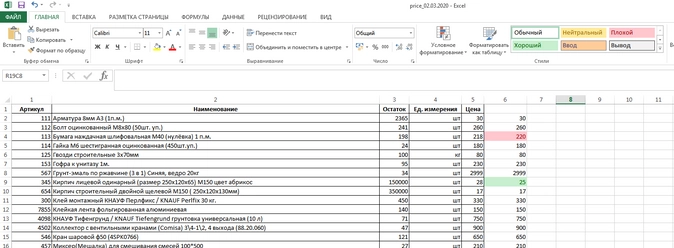
Лайфхак. Выделение можно сделать быстро с помощью панели инструментов. Посмотрите, вверху есть цветные кнопки с надписями «Плохой» , «Хороший» и другими. Достаточно встать на нужную ячейку и кликнуть соответствующую кнопку.
Поиск опечаток в таблицах
Для чего пригодится: страшный сон бухгалтера — в таблице Excel не выделяются допущенные ошибки. Пропустил букву в слове или местами перепутал, а то и совсем задумался, и вот в таблице уже на зарплата за сентябрь 2020-го, а «зряплата«…Так и директора обидеть недолго.
Чтобы ляпы не стали концом карьеры (и такое бывает), попробуйте проверять ваши таблички специальным инструментом.
Как сделать: мы допустили несколько неловких опечаток в Прайсе № 2 и теперь придется их найти и исправить.
Выделяем диапазон, который будем проверять — у нас это весь столбец 2. Заходим на вкладку «Данные» и выбираем пункт «Проверка данных». Если что спросит — соглашаемся.
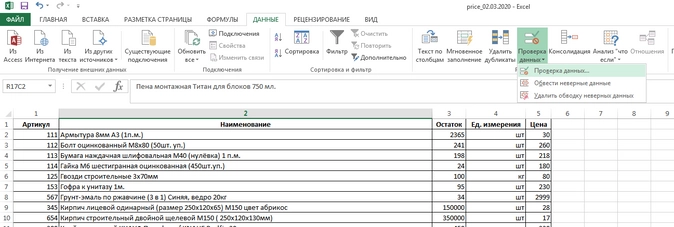
Появилось окошко с настройками. Указываем в них: Тип данных — «список»; Источник — выделяем диапазон с ячейками, которые являются эталонными, это может быть, например, верный список наименований контрагентов или товаров. В нашем случае выделяем столбец 2 в Прайсе № 1, где названия все правильные. Жмем Ок.
В столбце таблицы вы заметите кнопку-треугольничек (список).
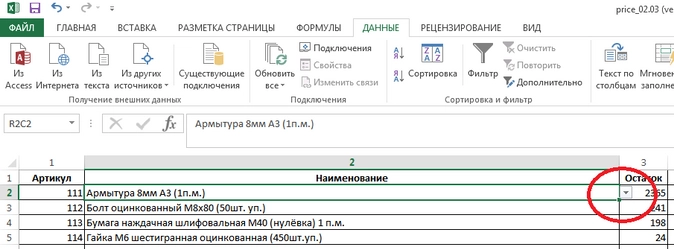
Теперь выберем на верхней панели «Проверка данных» — «Обвести неверные данные» и ячейки, в которых есть опечатки, будут выделены красным овалом.
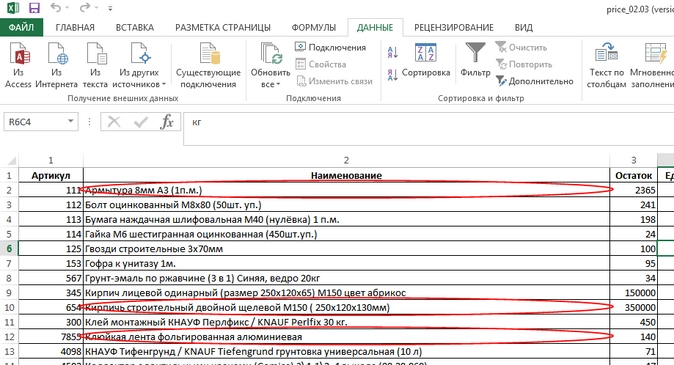
Н-да, армЫтура, кирпичЬ и клюйкая лента это не дело — исправляем: щелкаем на ячейку с ошибкой, жмем треугольничек-список, выбираем верное значение. Теперь все в порядке. В меню проверки данных на панели сверху выбираем «Удалить обводку неверных данных».
Орфографию можно проверить при помощи еще одного инструмента Excel — меню Рецензирование — Орфография. Справочнику могут не понравится обычные сокращения, вроде «шт». Просто добавьте его в словарь и программа вас больше не побеспокоит.
Определение влияния изменения данных на конечный расчет
Для чего пригодится: при расчете сметы, когда подгоняем итоговую сумму под определенную величину и меняем, например, стоимость работ.
Как сделать: мы не стали создавать смету и покажем вам все на примере знакомого нам прайса, только теперь добавим к нему колонку со стоимостью всех остатков.
Итак, зайдите на вкладку «Формулы» и выберите «Окно контрольного значения».
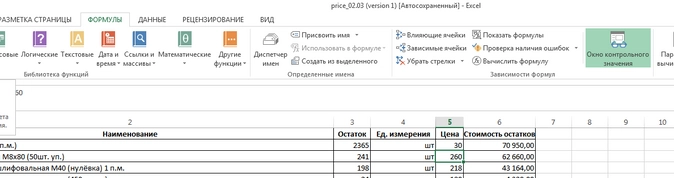
В окне настроек нажмите «Добавить контрольное значение» и выделите ячейку с итогом, который хотите отследить, нажмите «Добавить». Так можно выбрать сразу несколько необходимых вам показателей.
Контрольное окно останется на экране, даже если вы перейдете на другой лист. В нем покажется значение итога при изменении каких-либо данных.
Мы переходить никуда не стали — просто изменили цену на первый товар в списке и итог поменялся:
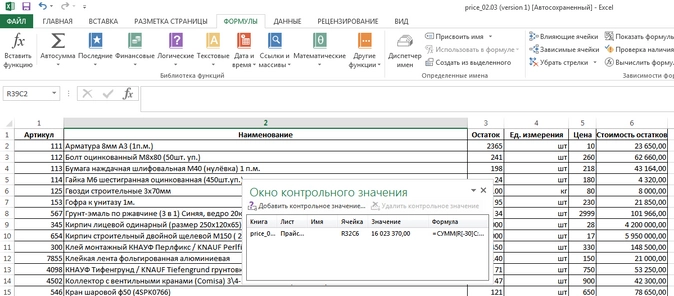
При работе со связанными таблицами для расчетов на нескольких листах это удобно — не придется каждый раз возвращаться к итогам, чтобы проверить, как на них повлияли ваши манипуляции.
Это, конечно, далеко не полный список того, что умеет делать Excel. Мы в самом начале говорили о более современных инструментах — DAX и Power Pivot. Они помогут проделать более сложный анализ, к примеру, свести данные по инвентаризации из нескольких таблиц, находящихся в разных источниках данных. Это называется бизнес-аналитикой, которой мы на наших курсах тоже учим.
Тем, кто хочет узнать больше, пригодится курс Excel от Нетологии. Вы узнаете как работать с инструментами «классического» Excel (специальная вставка, проверка данных, разбивка текста по столбцам, форматирование ячеек и т.д.), научитесь грамотно писать формулы и использовать абсолютные и относительные ссылки. А еще:
- разберетесь в принципах эффективного анализа данных;
- научитесь использовать Power Query, таблицы и формулы для подготовки данных, сводные таблицы, Power Pivot;
- сможете использовать условное форматирование и диаграммы для визуализации результатов и многое другое.
Для тех, кто всерьез хочет изучить инструменты Excel (да, там еще много всего интересного) и стать его продвинутым пользователем, подойдет курс Power BI & Excel PRO. В результате прохождения курса вы научитесь:
- Обрабатывать большие массивы данных из разных источников. Сможете не хуже программистов строить сложные запросы с множеством параметров;
- Освоите сложные формулы в DAX. Научитесь создавать вычисляемые таблицы, столбцы и меры: от простых агрегатов до формул со скользящими периодами;
- Разберетесь как автоматизировать отчетность. Сможете создавать легко читаемые отчёты с богатой навигацией. Решите сложные и нестандартные задачи по преобразованию данных, научитесь создавать отчеты с использованием продвинутых сценариев и настройкой визуализаций.
Вы также узнаете о возможностях функционала Power BI Desktop — это интерактивные отчеты, работать с которыми можно с помощью облачных решений (бухгалтеры сейчас активно пользуются облачными технологиями и знают, как это удобно).
Так как в предыдущей публикации прозвучал интерес к тому, как я веду бухгалтерию в Экселе, то, как и обещала, подготовила краткий обзор.
Сразу предупрежу, что, возможно, для человека, который Эксель в глаза не видел, будет что-то не совсем понятно. Но мне кажется, большинство тут все-таки знакомы с этой программой и какие-то минимальные навыки имеют.
Итак.
Создаем новую книгу. По умолчанию в ней сразу создано 3 листа.
Переименуем их в «Доходы», «Расходы» и «Годовая отчетность» (у меня еще добавлен почтовый бланк для удобства оформления посылок).
На листе «Доходы» создаем таблицу с такими столбцами: месяц, число, комментарий, сумма. верхнюю строчку можно выделить цветом и зафиксировать.
Далее вводим сразу все 12 месяцев (на каждый отводим по 5-6 строк, потом можно добавить новые по мере необходимости). То есть создаем эдакую «рыбу», которую потом будем заполнять по мере поступления наших доходов:)
Ячейкам с деньгами проставляем формат ячейки «денежный» с рублями и 2 знаками после запятой.
Изначально в таблице все по нулям, но я заполнила тестовыми цифрами, чтобы было нагляднее. В комментариях пишем имя покупателя.
Аналогичную таблицу создаем на листе «Расходы». в комментариях пишем статьи расходов.
При необходимости добавления дополнительных строк нужно выделить пустые строки, кликнуть правой кнопкой мыши и нажать вставить. Очень важно, чтобы в выделенные строки не попала строка «итого», тогда у вас ничего не собьется.
Затем на листе «Годовая отчетность» создаем вот такую таблицу. Серым закрашены те ячейки, которые нам не понадобятся.
Так как у меня ИП на УСН (доходы без учета расходов), поэтому ставка 6%.
ОПС — обязательное пенсионное страхование.
ОМС — обязательное медицинское страхование.
В 2017 году эти страховые взносы (для ИП) составили 23400 р (опс) и 4590 р (омс).
Так как налоги и взносы мы должны уплачивать поквартально, то суммы взносов мы делим на 4 (по количеству кварталов) и заполняем соответствующие ячейки. Для этого, в той ячейке, что мы хотим заполнить, мы ставим «=», потом кликаем на ту ячейку, со значением которой мы будем работать (ее рамка начнет мигать пунктиром) и потом пишем нужное нам действие (в данном случае «/4» — деление на 4).
Так как суммы взносов меняются каждый год, то в следующем году нам нужно будет только поменять общую сумму, и она сама изменится во всех кварталах.
Получаем вот такое:
Важно помнить, что эти суммы обязательны к уплате в любом случае, даже если ваше ИП ушло в минус, даже если вы вообще не вели никакой деятельности.
Если ИП открыто не с начала года, то идет перерасчет, в интернете не проблема найти соответствующие калькуляторы.
Хочу заметить для тех, кто, возможно, начал ворчать, мол «вот опять государство у нас поборами занимается, малый бизнес душит». Обязательные страховые взносы дают возможность вам вызвать, например, скорую для ваших детей, и заплатить пенсию вашим родителям, в конце концов, это ваша будущая пенсия. Так что, это все не «деньги на ветер».
Далее заполняем ячейки с приходом. Для этого ставим = в январе:
И кликаем на наш лист «Доходы», где выбираем значение «Итого» января и нажимаем enter.
И вуаля, в нашей отчетности появилось значение января.
Аналогичным образом, очень внимательно и аккуратно, проставляем значение доходов и расходов за все три месяца. Так как сделать это придется один раз, то лучше не торопиться и все проверить.
Значение прибыли находим как разницу: доходы — расходы.
Далее находим общие суммы по нашим столбцам (доходы, расходы, прибыль) за первый квартал.
Далее, считаем налог на доходы. Он равен 6% от суммы доходов.
Теперь самое интересное.
Все-таки, наше государство не зверь) И позволяет уменьшить сумму налога на сумму уже уплаченных взносов (ОПС и ОМС). Поэтому мы считаем, превышает наш налог эти взносы или нет. Формула такая: налог — опс — омс.
Получаем отрицательное значения. Значит, ура, в этом квартале мы налог не платим и спим спокойно. Напомню, что налог подлежит к уплате не позднее 25 числа месяца, следующего за отчетным кварталом.
Далее аналогичным образом заполняем значения доходов, расходов и прибыли для 2-го квартала.
Но так как декларация потом заполняется не по каждому кварталу отдельно, а нарастающим итогом за: 1 квартал, полгода, 9 месяцев и год, то мы находим итоговую сумму для полугодия. Для этого суммируем значения 1 и 2 кварталов.
Получаем цифры за полугодие. Но «налог к уплате» за полугодие находим не суммированием налогов за оба квартала, а как и раньше, по формуле: налог — опс — омс.
И снова ура, мы не должны платить государству налог.
Чтобы было интереснее, для следующих месяцев я проставила цифры побольше, чтобы дойти, наконец, до ситуации, когда налоги придется платить 
Заполняем данные третьего квартала. Подводим итого и видим, что налог нам уже светит.
Но! Так как отчетность у нас идет, напомню, нарастающим итогом за 9 месяцев, то мы пока не паникуем и считаем итого за три квартала.
Получаем результат:
И, как видим, от налога мы снова освобождены. Это произошло потому, что в первых двух кварталах наши страховые взносы существенно превышали наш налог.
Идем дальше.
Заполняем данные 4-го квартала.
Подводим итого за год:
Считаем наши 6%.
И находим сумму налога к уплате (напомню, «налог — опс — омс»). И вот тут получается, что, наконец, наш налог к уплате пришел в плюс, наши страховые взносы его не перекрыли, и мы должны будем его уплатить.
Но это еще не все:)
Как видно, наш суммарный годовой доход получился больше 300 тыс. рублей, поэтому мы должны будем заплатить в пенсионный фонд 1% от суммы превышения. То есть, формула такая: (наш доход — 300 000) * 0,01.
Получаем 1901р.
В итоге государству за год мы должны будем заплатить: 23400р (ОПС) + 4590р (ОМС) + 1416р (налог на доходы) + 1901р (ОПС) = 31307р.
Вот в целом и все:)
На первый взгляд, может показаться сложно, но на самом деле, если заранее проставить все формулы и связи между ячейками, все будет считаться автоматически. Вам нужно будет только фиксировать приход и расход денег.
Потом еще и графики можно будет строить. Как ваша прибыль растет и растет из года в год 
Также важно помнить, что сроки уплаты всех налогов и взносов регламентированы и за просрочку — штраф, начинает «капать» пеня. Вся информация по срокам есть на сайте налоговой, да и в интернете информации много.
Еще добавлю, что так как мне, например, не очень удобно каждый квартал возиться с платежками в фонды, я плачу сразу все взносы целиком в начале года. Это не возбраняется, разделение по кварталам сделано, чтобы снизить финансовую нагрузку на плательщика (то есть на нас). Но мне так проще. Сразу в начале года заплатить крупную сумму, зато потом не думать об этом. Я и налоги до 4-го квартала не плачу, так как ранее уплаченные взносы их перекрывают. Так как в январе у меня в «казне» денег после новогодних праздников, как правило, больше, чем летом, то такая схема удобна.
И если кому интересно, почтовый бланк выглядит так:
Буду рада, если эта информация пригодится.
Удачи в творчестве и в бизнесе!
UPD: Важные дополнения к статье (спасибо читателям).
1. Страховые взносы НЕ ОБЯЗАТЕЛЬНО уплачивать поквартально, это РЕКОМЕНДАЦИЯ налоговой службы, но вы можете уплатить их не только в начале года, но и в конце, и вообще, когда и как угодно, поделив на какие угодно удобные части, главное: не позднее 31 декабря отчетного периода.
2. Не уточнила сразу, но тот самый 1% (который свыше 300 тыяч рублей), который в нашем примере получился 1901 р., тоже можно зачесть в счет уплаты налога. Если вы успели уплатить этот взнос в текущем году (до 31-го декабря), то налог за текущий год можете уменьшить на эту сумму. В моем примере налог был 1416 р. (меньше, чем 1901 р.), поэтому от налога будет полное освобождение.
Если вы не успели оплатить этот взнос до 31го декабря, то уже в следующем налоговом периоде вы уплачиваете и налог (1416р), и этот взнос (1901р), но потом пишете заявление в налоговой, чтобы этот взнос вам зачли в счет уплаты будущих налогов. Таким образом, это будет ваш налоговый вычет на будущий год.

Для бухгалтера Excel – незаменимый инструмент. Почему? Excel дает возможность работать с данными в сводных таблицах и детально анализировать финансовую отчетность, учитывая разные переменные. А если программа используется совместно с «1С», то работа становится еще быстрее и результативнее.
Что нужно знать об Excel?
Excel был создан с целью упростить для человека экономико-статистические расчеты. Другими словами, основное предназначение программы – автоматизация обыденных рабочих процессов (вычислений, расчетов, подготовки отчетности, составления графиков и таблиц). Excel значительно экономит время своим пользователям, потому что рассчитывает числовые показатели самостоятельно.
По результатам исследований Microsoft, лишь 10% пользователей применяют весь потенциал Excel. Как выяснилось, те немногие, кому все же удалось познать глубинные бизнес-процессы в Excel, стали успешнее в своем деле.
Excel служит верным помощником и вне работы. Уже слышали, как использовать Excel в повседневной жизни? В программе можно вычислять соотношение времени занятий спортом или ежедневное потребление калорий на диете. А если вы занимаетесь научными исследованиями, то Excel запросто определит соотношение переменных в эксперименте.
Для чего нужен Excel бухгалтеру?
Свыше 80% организаций в России ведут бухгалтерский учет в программах «1С», в комплексе с которыми Excel незаменим. Программное обеспечение для бухучета позволяет экспортировать данные в сводные таблицы Excel. Это дает возможность проводить тщательный анализ по необходимым параметрам и готовить отчеты.
Кроме того, в Excel есть возможность проводить сложные расчеты, применяя различные правки и коэффициенты. А для повторяемых операций устанавливается шаблон, чтобы в последующем не выполнять однотипную работу самостоятельно. В программе также есть табличный редактор, который удобно использовать для создания таких документов, как счет-фактура или прайс-лист.
Как используют Excel в бухгалтерии?
- Протягивание функций. Иными словами – автозаполнение формул. Чтобы не прописывать одну и ту же формулу расчета многократно, бухгалтер протягивает ее в таблице, и программа автоматически подсчитывает данные.
- Сортировка данных. Данные располагают по возрастанию или убыванию, а записи упорядочивают по дате. Для этого выделяется область, которую необходимо сортировать, и в меню выбирается пункт «Сортировка». Если вы знаете, как использовать в Excel сортировку данных, то проблем с поиском нужной записи у вас не возникнет.
- Подсчет календарных дней. Чтобы успешно рассчитывать размер пени, кредита или проценты, бухгалтеру важно знать, сколько дней было в том или ином периоде. Для выполнения расчетов достаточно выбрать в таблице 3 ячейки. В первую записать дату начала периода, во вторую – дату окончания. В третьей ячейке нужно выбрать функцию «Дней360». После этого в появившемся окне прописываются значения начальной и конечной даты, и программа рассчитывает результат за выбранный период.
Как освоить Excel бухгалтеру?
Перечисленные выше возможности далеко не все, на что способен Excel. Программа регулярно дорабатывается в соответствии с новыми требованиями. Чтобы еще эффективнее вести учет и экономить время на рутинных операциях, бухгалтеру необходимо обновлять свои знания в работе с программой.
Освоить Excel можно двумя способами: самостоятельно или на специальных курсах.
Самостоятельное обучение отнимает немало времени. При этом нет возможности проверить свои ошибки или получить подсказку, как сделать лучше. Если вы намерены поэтапно изучить возможности программы, то вам больше подойдут курсы.
Какие преимущества курсов по Excel для бухгалтера?
- Практика работы со сводными таблицами, фильтрацией, консолидацией и выборкой данных.
- Решение индивидуальных задач – погружение в специфику вашей деятельности и поиск эффективных решений для упрощения работы.
- Изучение макросов для автоматизации рутинных рабочих операций.
- Возможность изучить инструменты последних версий программы.
Курсы по Excel для бухгалтера можно пройти в «ГЭНДАЛЬФ» по доступной цене. Компания «ГЭНДАЛЬФ» уже 25 лет специализируется на программных продуктах бухучета в «1С».
Чтобы записаться на курс или задать интересующий вопрос специалисту, заполните форму ниже.
Это правда, что есть программное обеспечение, позволяющее вести учетные записи антреприза но Microsoft Excel идеальный инструмент для этой задачи , так что вы можете без проблем заменить эти программы.
Это связано с большим количеством функций, доступных для создания модели и получить контроль над выполняемыми операциями , простота получения данных является фундаментальной характеристикой.
Если вы не хотите тратить больше денег и хотите точно отслеживать свои бизнес-записи, В следующих параграфах мы объясним вам, как вести учет в Excel.
Существуют разные учетные записи, в которых вы можете использовать Excel управлять бухгалтерией вашего бизнеса.
Ниже мы покажем вам все учетные записи, которые вы можете отобразить в электронной таблице:
Расходы и доход
Когда дело доходит до доходов и расходов, следует иметь в виду, что этот счет включает в себя множество концепций, которые он может охватить. Следовательно доход можно разделить на общий и чрезвычайный , первыми из которых являются продажи (что мы увидим позже). Что касается дополнительного дохода, вы можете найти продажи автомобилей, транспортных средств, техники и любого другого имущества, не связанного с обычной деятельностью.
В модели Excel , вы можете нести такую информацию без проблем. Если мы говорим о расходах, вам придется разделить их на две группы. Те, которые относятся к стоимости продукта и расходам, необходимым для работы бизнеса . В первой группе , сырье, непосредственный труд, электричество, топливо, фрахт и любые другие понятия, без которых продукт или услуга не могут быть проданы, должны быть включены.
Во второй группе , вы сможете интегрировать расходы, связанные с рабочей силой, относящейся к второстепенным секторам, таким как администрация. Также в эту группу следует включить расходы на работы по обслуживанию, телефонии, безопасности и многие другие. Налоги следует рассматривать как принадлежащие обеим группам. . Но это более сложный предмет, с которым бухгалтер лучше справится.
Продажа

Этот счет доходов относится к упомянутой ранее группе доходов. Вы должны зарегистрировать любые продукты или услуги, которые вы продаете третьим лицам, независимо от того, выставили ли вы им счет. Вы должны иметь в виду, что суммы должны быть введены без НДС или других налогов , поскольку они не являются частью самой продажи и в соответствии с положениями закона должны быть зарегистрированы на специальных счетах.
В случае возврата покупателем , вам нужно будет отразить документы, подтверждающие кредит, чтобы вычесть сумму продажи. Каждый раз, когда вы совершаете транзакцию, вам нужно будет записывать ее в « Креди » и каждый раз, когда вы делаете кредитные ноты, чтобы уменьшить баланс, вам нужно делать это в «Долг» .
котировка
Вы можете сохранить в таблице Excel различные оценки, которые вы даете своим клиентам. . Таким образом, вы сможете контролировать и отслеживать дату доставки, кого вы доставляете, и все затронутые продукты с их соответствующими ценами в этой будущей транзакции.
Comptabilité
С Microsoft Excel, ты можешь создавать различные типы шаблонов, которые помогут вам записывать все операции, которые вы выполняете в своем бизнесе независимо от его размера. Таким образом, вам потребуется небольшая концентрация, чтобы связать все рабочие листы с их различными концепциями, происхождением и назначением. Таким образом, вы сможете наладить эффективную перекрестную проверку во всех областях.
Какие самые полезные функции для ведения моего бизнес-счета в Excel?
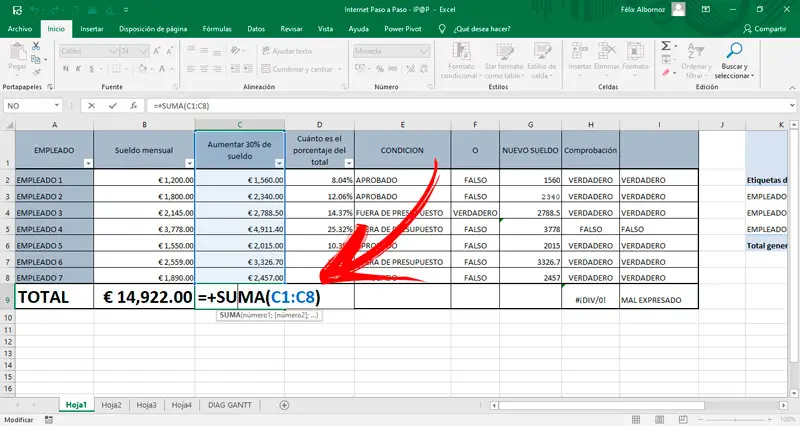
Функции, которые вы можете использовать для ведения бухгалтерского учета в Excel, зависят от степени ваших знаний. , потому что вы сможете использовать логические инструменты, которые помогут вам работать с очень обширными моделями. Вы также можете использовать динамические таблицы в котором вы можете добавить функции поиска .
Но если вы хотите начать с автоматизированного учета, чтобы отслеживать свой бизнес, вам нужно будет использовать следующие функции:
- СУММ
- САМПРОД
- ПРОДУКТ
- ПОИСК
- ПОИСК
- ВПР
- CЕГОДНЯ
- МЕСЯЦ
- В СРЕДНЕМ
- HYPERLINK
Шаги по созданию системы учета в Excel для любого типа бизнеса
Затем мы покажем вам, как создать надежную систему бухгалтерского учета в Excel, и таким образом вы сможете использовать ее в любом бизнесе:
Биллинговая система
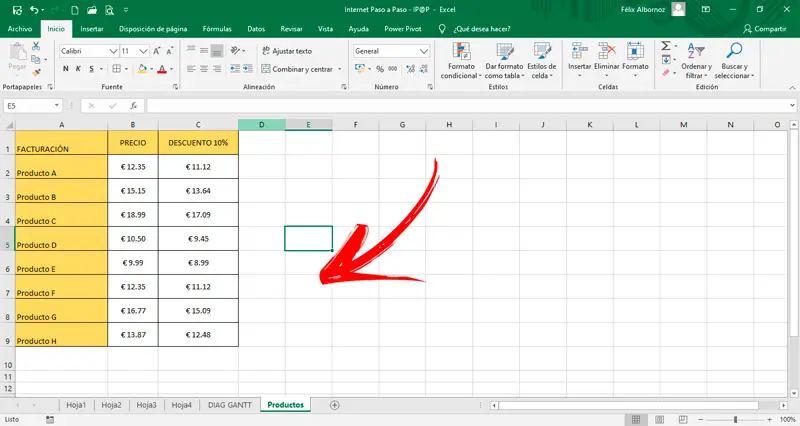
Необходимые шаги:
- Чтобы создать систему выставления счетов, Первое, что нужно сделать, это ввести все продукты или услуги, которые вы продаете. Для этого вам нужно будет записать их в колонка на листе, который мы назовем «Продукты» .
- Тогда вам нужно войти цены на каждый товар в следующем столбце.
- Если это применимо, вы можете занять другой столбец, чтобы добавить специальные скидки.
- Пришло время создать еще один лист что ты должен позвонить «Клиенты» .
- На этом листе создайте столбец, в который будут включены имена или название компании каждого клиента.
- Рядом из этого вы можете укажите адрес и любую необходимую вам спецификацию .
- Последнее, что Вам необходимо ввести в этот лист все налоговые данные каждого клиента. Le NIF могут пострадать различные виды удерживаемых налогов.
- Вы можете создать шаблон выставления счетов . Поэтому вам нужно добавить шаблон на новый лист и включить ваши личные или бизнес-данные, ИНН и любой другой соответствующий элемент.
- Тогда вам нужно связать этот лист к предыдущим двум, чтобы иметь возможность автоматически избавляться от продуктов и клиентов.
Доходы и расходы
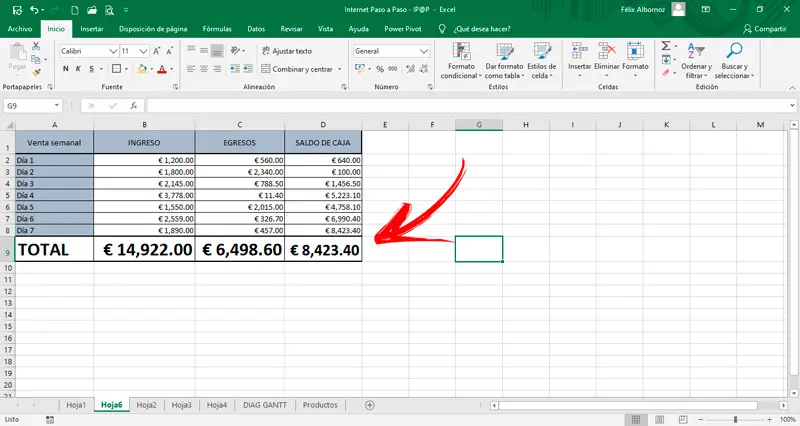
Чтобы создать систему учета доходов и расходов, вам необходимо следовать этому руководству:
- Откройте электронную таблицу. Введите столбец, в котором вы должны писать каждый день месяца.
- Затем свяжите каждую ячейку со счетом, который вы создали в предыдущем разделе. . Таким образом, вы можете автоматически получать весь доход каждый раз, когда выставляете счет.
- Затем вам нужно включить разные расходы в каждом столбце. Но будьте осторожны, потому что вам придется объединить их с помощью заголовка, который будет над ними, и вы назовете «Затраты» .
- Чтобы закончить В этой системе вам нужно суммировать столбцы, а затем вычесть доходы и расходы. Это определит ваш денежный поток за период. и вы сможете контролировать это с помощью фактического остатка наличных денег.
- Связывать столбец «Затраты» к листу «Общая заработная плата сотрудников» включить стоимость рабочей силы.
котировка
Это полезный инструмент, который можно связать с моделью биллинговых систем. . Для этого вам нужно будет загрузить модель бюджета (которую вы можете выбрать из статуса, который мы оставляем вам в следующих параграфах), цен, продуктов и клиентов.
Ensuite, вы можете создать автоматическую нумерацию, в которой вы можете отразить контроль бюджетных поставок в определенном столбце. Это поможет вам отслеживать каждого отправленного вами клиента и срок их действия.
Отслеживание сотрудников
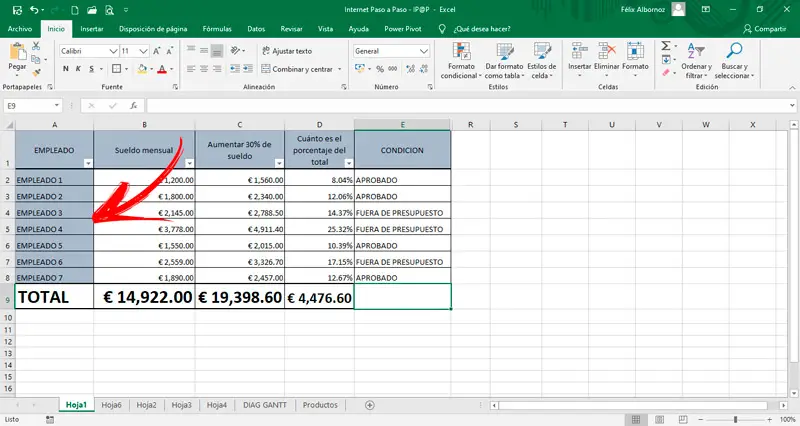
Теперь вам понадобится точно контролировать отработанное время, потери сотрудников, сектор, к которому они принадлежат, и стоимость каждого часа .
Для этого вам нужно будет проделать это шаг за шагом:
- Первое, что нужно сделать, это создать лист для каждого сотрудника. . В этой колонке пропишите личные данные. Затем вы должны ввести почасовую стоимость, сектор и количество прогулов в месяц.
- Таким образом у вас будет движение в каждом из листьев каждый день.
- Ensuite, вам нужно будет связать все эти листы с одним, который собирает все данные в общем виде. Вы можете назвать этот лист «Общая заработная плата сотрудников» . Там вы сможете увидеть все интересующие вас данные и таким образом правильно определить размер заработной платы, которую вы должны платить.
Бухгалтерский архив
На этом этапе вам нужно записать все движения. что вы сделали за определенный период на одном листе. Это позволит вам установить, какие у вас активы, обязательства и, следовательно, чистая стоимость активов, общий баланс сумм и остатков и отчет о прибылях и убытках . Для этого необходимо загрузить шаблон, который поможет вам включить всю информацию, чтобы вы могли связать его с остальными шаблонами, которые вы разработали.
Список лучших шаблонов для автоматизации вашей бухгалтерской системы в Excel
В следующих абзацах вы найдете полное руководство, чтобы вы могли выбрать лучшую модель для автоматизации вашей системы бухгалтерского учета с помощью Microsoft Excel:
Счета
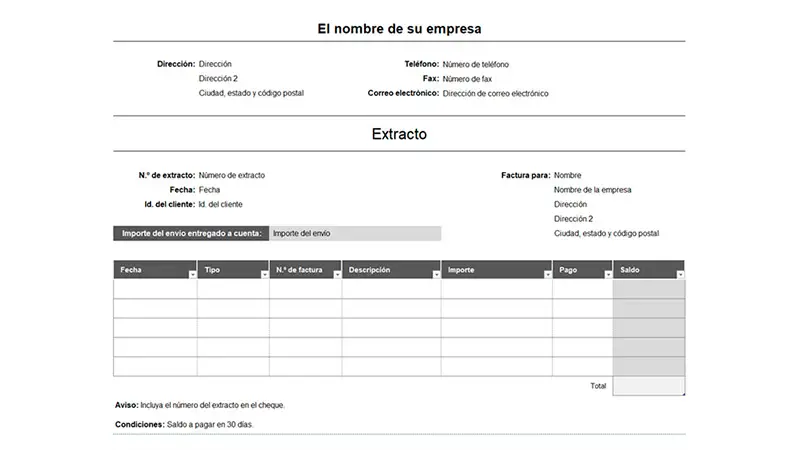
Ниже мы покажем вам различные шаблоны дизайна, которые вы можете использовать для выставления счетов:
Выпрямитель
Когда вам нужно изменить данные, выданные другим документом, вы можете использовать этот шаблон , что поможет вам соблюдать все требования законодательства, а также внести исправления в общие счета.
Скачать шаблон исправления для Excel
Профессиональный
Эта модель разработана чтобы вы могли встроить логотип своей компании и фирменный бланк, а затем очень легко написать данные клиента . Кроме того, он позволяет выполнять все расчеты автоматически, поэтому вам необходимо ввести данные и цены на товары или услуги.
Скачать профессиональный шаблон для Excel
Продажа
Ее имя говорит само за себя . С помощью этого дизайна вы можете загрузить всю свою базу данных товаров и связать цены за единицу. Пар Последовательные, вы можете загрузить la законопроект автоматически, не беспокоясь об обновлении затрат и других концепций.
Скачать шаблон продаж для Excel
Итого счет-фактура
«ОБНОВЛЕНИЕ ✅ Хотите знать, как вести учетные записи любого предприятия в Microsoft Excel? ⭐ ВОЙДИТЕ ЗДЕСЬ ⭐ и узнайте все С НУЛЯ! »
вы можете используйте этот дизайн, когда хотите автоматизировать выставление счетов . Это идеальная модель для PME потому что благодаря его персонализации, которую вы сделаете только один раз, вам нужно будет только изменить данные клиента и продукты или услуги, которые вы предоставили.
Скачать шаблон итоговой накладной для Excel
С финансовой оплатой
Как вы знаете, ваучеры на предоставление услуг или продажу предметов содержат финансовые расходы, которые напрямую влияют на общую сумму. Вот почему вам понадобится файл, который автоматически рассчитывает все налоги и дополнительные расходы, связанные с вашими продуктами или услугами. .
Скачать шаблон с финансовыми расходами для Excel
бюджеты
Дизайн моделей, которые вы увидите ниже, был выбран, чтобы помочь вам в составлении бюджета:
Простой бюджет
С этой моделью, вы сможете дать клиентам бюджет на продукты или услуги, которые они производят . Вы можете легко использовать его, так как можете включать фильтры и функции, которые позволяют выполнять поиск в базе данных цен на основе характеристик продуктов. Рассчитайте общую сумму и любые другие суммы, которые вам нужно добавить.
Скачать простой шаблон бюджета для Excel
Для работ
Он идеально подходит для предоставления инженерных предложений или любого другого строительства, которое вы хотите сделать в доме. Он разделен на различные области и концепции, необходимые для выполнения задачи. Идеально иметь контроль над каждой статьей бюджета. .
Скачать шаблон для Excel Works
Fête
Если вы ищете иметь бюджет на разные области этого бизнеса, такие как кейтеринг, музыка, услуги и посуда, этот шаблон идеально подходит для вас . У вас будет график, который поможет вам понять, как разные сегменты влияют на окончательную цену.
Скачать шаблон вечеринки для Excel
Бюджет заказа на поставку
Эта модель дизайна поможет вам предоставить форму всем нужным вам людям . Вы можете поделиться им в Интернете или физически, где вы можете встроить данные о клиентах и описание каждого продукта или услуги. Затем он автоматически рассчитает различные концепции, которые увеличат стоимость для клиента.
Загрузите шаблон бюджета заказа на закупку для Excel
Платить
Вы можете выбрать лучшие шаблоны Excel для отслеживания заработной платы сотрудников:
Рабочие смены
Ему суждено компаниям, в которых есть сменяющиеся команды и где нельзя пренебрегать производством или любой другой частью компании . Поэтому необходимо ежедневно контролировать все действия и расписания, чтобы их можно было назначить разным работникам.
Скачать шаблон смены для Excel
Отсутствие сотрудников
Эта модель предназначена для точного контроля каждого сотрудника и его личной ситуации с помощью в зависимости от различных убытков, которые он может понести в течение месяца. Это поможет вам правильно рассчитать заработную плату.
Скачать шаблон отсутствия сотрудника для Excel
Вспомогательные расчеты
Важно знает все заработки и отчисления и имеет работника . Поэтому использование многофункционального шаблона, который поможет вам правильно рассчитать заработную плату, — хорошая идея. Этот шаблон отвечает всем целям, которые вы ищете, чтобы получить правильную сумму зарплаты.
Скачать шаблон вспомогательных расчетов для Excel
Доходы и расходы
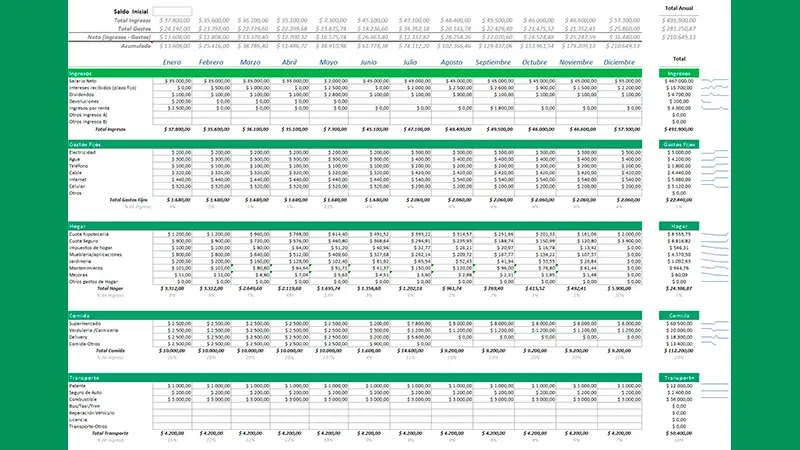
Если вы хотите иметь автоматизированную систему доходов и расходов для своего бизнеса, вам следует ознакомиться со следующими шаблонами Excel, которые помогут вам с этой задачей:
Контроль доходов и расходов
С этой моделью вы сможете правильно отслеживать весь доход, получаемый на ежедневной, ежемесячной или еженедельной основе, а также расходы. Таким образом, вы будете точно знать реальную финансовую прибыль вашего бизнеса. Кроме того, это поможет вам контролировать свои личные и семейные расходы.
Скачать шаблон контроля доходов и расходов для Excel
Унифицированный
Дизайн этого шаблона Excel позволяет вам иметь совокупную информацию обо всех доходах и расходах, которые у вас были за определенный период. Вы сможете иметь графики и следить за движением средств, чтобы вы всегда знали, каков остаток денежных средств. .
Скачать единый шаблон для Excel
Отслеживание расходов и доходов
Эта модель позволяет вам иметь глобальный и подробный контроль над всеми доходами и расходами, которые у вас будут в данный период. . Таким образом, вы сможете ежедневно и для каждой концепции узнавать различные ссылки и суммы, которые повлияли на денежный поток вашей компании.
Загрузите шаблон отслеживания доходов и расходов для Excel
Общая сумма
Если вы найдите электронную таблицу, которая дает вам обзор всех доходов и расходов, которые вы понесли за неделю, месяц или год , эта модель идеальна для вас. В нем есть функции, которые помогут быстро определить точку финансовой безубыточности.
Скачать шаблон итогов для Excel
Расчет денежного потока
Если вы ищете модель, которая поможет вам точно контролировать остаток денежных средств , эта модель идеальна. У вас будет возможность легко найти ошибки в регистрации, это также поможет вам определить, не производили ли вы платеж или не отражали продажу.
Скачать шаблон расчета денежного потока для Excel
Comptabilité
Если вы ищете контроль различных учетных записей, мы представляем вам лучшие модели, чтобы вы могли автоматизировать бухгалтерскую информационную систему своей компании:
Справка о доходах
Чтобы точно знать сумму прибыли или убытка что вы пострадали в течение определенного периода, необходимо не только контролировать финансовые доходы и расходы, но и проводить расчет амортизация и другие концепции, которые сильно влияют на прибыль. Этот шаблон идеально подходит для отслеживания и записи всех этих концепций.
Скачать шаблон налоговой декларации для Excel
баланс
Всякий раз, когда вам зарегистрироваться на разных счетах вашей компании, баланс этих операций должен быть отражен на одном листе . Поэтому вам необходимо иметь под рукой эту модель, которая поможет вам иметь все необходимое с первого взгляда.
Скачать шаблон баланса для Excel
Проверить модель
Так что вы можете отслеживать все оплаченные вами чеки и баланс своего банковского счета необходимо будет записывать движения в этой модели. Идеально использовать его онлайн.